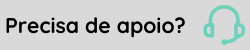Licenças
Esta tela apresenta informações sobre o licenciamento do produto, bem como detalhes da quantidade de tráfego de documentos por filial. As informações apresentadas são relacionadas à empresa ativa atualmente, que é apresentada na parte superior da tela. As filiais que estiverem como Inativa e oculta, não terão as informações da licença disponíveis.
O eDocs controla o licenciamento e a quantidade de tráfego de documentos por meio da licença online.
Importante
Para utilizar a licença online, é obrigatória a liberação da URL https://licenciamento.senior.com.br:8988/Licenca/Consulta no servidor. Esse é o web service da Senior para atualização da licença. O controle de licença online é efetuado a nível de cadastro de empresa na base de dados do eDocs. Cada empresa pode ter um serial de licença diferente ou utilizar o mesmo serial em mais de uma base de dados.
Mesmo que seja utilizado um único serial para mais de uma empresa, deve-se aplicar o serial em todas essas empresas da base de dados. Para isso, é necessário logar em cada uma das empresas cadastradas e acessar a tela de licença. O processo deve ser repetido para cada uma das empresas cadastradas na base de dados.
Em qualquer alteração de Licença do eDocs em ambiente Cloud que utilize Gerenciador, é necessário abrir um ticket para que a IT Services altere o Serial vinculado ao tenant do eDocs nas configurações da base do Gerenciador.
Confira abaixo alguns pontos sobre a licença online:
- Controle de licença: o controle é feito via licença online vinculada ao contrato do cliente
- Atualização de licença: a atualização da licença online é feita automaticamente pelo eDocs, consultando o web service da licença disponibilizado pela Senior. O sistema consulta a licença diariamente e libera os recursos de acordo com o contrato do cliente
Nota
A atualização diária da licença ocorre da seguinte forma:
- A partir do horário da inicialização do serviço do eDocs, ele tentará atualizar a licença a cada 12 horas
- Se o serviço do eDocs for reiniciado por qualquer motivo, o processo de consulta reiniciará, sempre baseado na data e hora em que o serviço foi iniciado
- A atualização manual pelo Monitor grava informações em Monitor.LOG no sistema. A atualização automática diária pelo eDocs grava informações em Sde.LOG
- Se o sistema não conseguir consultar a licença (independentemente do motivo), ele usará o arquivo de cache da licença. Este cache é válido de acordo com a data de expiração descrita no campo Data de expiração do cache na tela de Informações da Licença do Monitor do eDocs. Se o sistema não conseguir fazer a consulta até o prazo de expiração do cache, ele ficará sem licença e várias funcionalidades serão desativadas. Quando a licença for consultada novamente, a Data de expiração do cache será renovada. Atualmente, o prazo de expiração do cache é de 5 dias corridos
- Validade: a validade é por tipo de documento. Podem haver datas diferentes de acordo com o contrato
- Controle de bilhetagem: confira a relação de licenças vigentes para saber mais
Se o eDocs informar que a licença está vencida, é necessário realizar as seguintes verificações:
- Se o servidor do eDocs possui conexão com a internet
- Se o servidor do eDocs possui permissão de acesso ao link: https://licenciamento.senior.com.br:8988/Licenca/Consulta
- Se as licenças dos sistemas Gestão Empresarial | ERP e/ou Gestão de Pessoas | HCM estão ativas e válidas
Após esses procedimento, clique em Atualizar licença no eDocs e verifique se a licença foi ativada. Além desta rotina de verificação, ao efetuar o login em uma situação onde o serviço do eDocs está instalado em uma máquina diferente da instalação do Monitor, será realizada uma consulta para verificar se o cache da licença está expirado. Caso esteja, será feita a atualização automática do cache da licença permitindo que os recursos do Monitor sejam utilizados normalmente, sem a necessidade de acessar manualmente a tela Configurações > Licença e clicar no botão Atualizar licença. Caso todos os procedimentos tenham sido realizados e a licença continue vencida, entre em contato com o suporte.
Para utilização da licença online, é necessário entrar em contato com a Área de Cópias da Senior para solicitar o número serial. Este contato é necessário, inclusive, se for a solicitação para ambiente de homologação. O serial é único por cliente e permite identificá-lo ao seu contrato. É fundamental manter este serial em sigilo, pois do contrário, outras empresas podem utilizar as licenças em seu nome.
Se a solicitação for para um cliente atendido por um Canal da Senior, ele deve registrar uma Solicitação no sistema CRM Senior, conforme DA - 163 – SOLICITAÇÃO DE LICENÇA. Em caso de dúvidas sobre este processo, pode-se entrar em contato com a Gestão de Faturamento da Senior. Se for para um cliente direto da Senior, deve-se enviar um e-mail para copias@senior.com.br solicitando o envio da licença online, especificando o código do cliente, o CNPJ do contrato, e o sistema para o qual a licença é necessária.
Após receber o número serial e informá-lo no campo Serial, a tela mostra as informações contratadas e a quantidade de tráfego de documentos por filial.
Sistema licenciado para
Exibe o nome e o CNPJ/CPF da empresa, conforme informações do contrato com a Senior.
Informações do sistema
Instalação
Indica se o tipo de instalação é Cloud ou On premisse. Essa informação é oriunda do contrato. Caso a empresa possua contrato Cloud (SaaS) e instale o sistema On premisse, ainda mostrará Cloud.
Ambiente
Tipo de ambiente atual do sistema, Homologação ou Produção.
Sincronizado com contrato em
Mostra a data que o contrato foi atualizado no servidor de controle de licenciamento eDocs. Essa informação é atualizada sempre que o eDocs consultar a licença com sucesso.
Informações atualizadas em
Indica a última data que o eDocs se comunicou com o servidor de licenciamento e atualizou os dados da licença.
Data expiração cache
Indica a data que o cache em disco da licença (arquivo cache.prop) irá expirar. Até essa data o sistema funciona sem necessidade de conexão com o servidor de licenciamento.
Instâncias simultâneas
Apresenta a quantidade total de instâncias simultâneas que estão disponíveis e a quantidade que está sendo utilizada. Quando o sistema estiver configurado como ambiente de Homologação, a quantidade de instâncias utilizadas não será controlada. Na grade Licenças, onde são apresentados os itens contratados, será apresentada a quantidade de instâncias adicionais contratadas somente quando este item for adquirido. Ao ultrapassar a quantidade de instâncias adquiridas, não será possível ativar um novo ambiente até que um ambiente utilizado seja inativado ou até que sejam adquiridas mais instâncias.
Nesta guia são mostrados os itens de contrato do cliente. A quantidade de tráfego exibida na grade GNRE é apenas de caráter informativo. A GNRE não é contabilizada no total de documentos contratados. Para o eSocial, a quantidade mostrada é a de colaboradores e não a de documentos trafegados, como é o caso nos demais documentos. O eDocs permite uma variação de 10% sobre a quantidade de tráfego contratada para o eSocial. Isso porque ele não usa o recurso de fatura excedente.
Controle de tráfego do eSocial
O controle da licença para tráfego do eSocial considera os leiautes S-1200 e S-1202. Para o leiaute S-1200, a contagem é feita apenas quando o arquivo tiver informações da remuneração no período de apuração (tag infoPerApur). Nesse controle, a contagem de dissídios do S-1200 é desconsiderada. Em resumo, a regra de controle da licença do eSocial é:
- Se houver arquivos de Folha (S-1200 e S-1202), Segurança (S-2240) e Medicina (S-2220), o controle é feito pelos arquivos enviados da Folha (S-1200 e S-1202)
- Se houver arquivos de Segurança e Medicina, o controle é feito pelos arquivos de Segurança (S-2240)
- Se houver somente Folha, Segurança ou Medicina, o controle é feito pelo respectivo leiaute do módulo contratado
- A contagem dos registros é feita considerando 1 (um) registro por CPF, independentemente de quantos registros estiverem vinculados ao mesmo CPF, e do mês de competência do .XML
Validade
Indica a data de validade de cada item do contrato. Os itens que não têm uma data de validade serão mostrados como Não expira.
Licença
Nome do recurso, indicando sempre se esse item de contrato é LUT, ATST ou SaaS.
Fatura excedente
Indica se o recurso utiliza fatura excedente ou não e, se utilizar, se o recurso está habilitado no contrato do cliente. A fatura excedente tem o objetivo de manter a operação de mensageria dos documentos eletrônicos ativa na empresa, mesmo quando exceder a quantidade de tráfego contratada para os documentos, evitando a parada do tráfego. Para a quantidade excedente, será gerada uma cobrança adicional ao valor já contratado. Essa funcionalidade também é conhecida como contrato de item tarifado.
Importante
Por padrão, ao adquirir o eDocs a fatura excedente estará ativa. Caso não deseje ter essa opção ativa, solicite o cancelamento através do e-mail copias@senior.com.br (em caso de cliente direto Senior) ou para o Canal de Distribuição responsável pelo atendimento comercial. Essa informação é colocada no contrato e não é necessária nenhuma configuração adicional no sistema para ativá-la ou desativa-la.
Quantidade contratada
Indica quanto do recurso o foi adquirido. Recursos que não controlam quantidade serão mostrados como Ilimitado.
Saldo atual
É o resultado da Quantidade contratada - Quantidade utilizada. Quando o recurso permitir excedente e o valor for excedido será mostrado o texto Excedido ou Ilimitado quando o recurso tiver um valor ilimitado.
Quantidade excedente
Exibe Não possui quando o recurso atual não utiliza a fatura excedente, ou o valor excedente de Quantidade contratada - Quantidade utilizada.
Quantidade utilizada
Indica quanto foi trafegado para cada item do contrato. Esse valor considera todos os ambientes do cliente. Existem alguns itens que o servidor de licenciamento do eDocs não controla a utilização, nesses casos será mostrado o caractere -.
Os itens de recurso são agrupados por mês e são ordenados do mês mais recente para o mais antigo. Eles são filtrados para o ano mais recente que foram trafegados documentos no contrato desse cliente. É possível também consultar o histórico de um mês clicando no ícone de recarga ao lado do agrupador de cada mês, isso irá trazer o histórico armazenado no servidor de licenciamento.
Esta guia tem a mesma grade da guia acima, mostrando o tráfego por documento e filial. A mensagem A aba Detalhamento está exibindo somente documentos trafegados a partir de DD/MM/AAAA HH:MM:SS. Demais documentos podem ser consultados através da aba 'Outros ambientes' mostrada nessa guia, indica somente que o ambiente foi gerado após o primeiro dia do mês corrente. A partir do mês seguinte à criação do ambiente a mensagem não é mais exibida.
A licença online (via serial) pode ser utilizada em mais de uma base da dados, considerando a quantidade de tráfego contratada. O total de bases que podem utilizar a mesma licença estará disponível no item Instâncias simultâneas da tela de Licenças. Esse item mostrará a quantidade padrão e caso haja a contratação acima do padrão, essa quantidade extra será apresentada na grade de Itens contratados.
Importante
Não deve ser apontada para o ambiente de Produção uma instância do eDocsque não tem a quantidade de tráfego de documentos contabilizada. Ao ativar uma instância que está definida como ambiente de Produção, os documentos trafegados no ambiente serão contabilizados junto ao total contratado. É necessário atentar principalmente para as duplicações de base de dados, tanto para separação de operações entre várias instâncias do sistema eDocs, quanto para a criação de ambiente de Homologação, pois os ambientes de Homologação duplicados a partir do ambiente de Produção devem ter o tipo de ambiente alterado antes do serviço do eDocs ser reiniciado, assim como a revisão de outras parametrizações.
Caso uma instância do eDocs seja apontada de forma indevida para o ambiente de Produção não atentando para os pontos ressaltados acima, será caracterizado o mau uso do sistema eDocs e poderá acarretar no consumo da quantidade de tráfego contratada, sendo necessária a contratação de quantidade adicional para não comprometer o faturamento ou o pagamento correspondente pela quantidade excedente, caso esse recurso seja utilizado.
Essa guia mostra em uma grade as informações dos outros ambientes que estão utilizando o serial da empresa atual. Nela são exibidas as seguintes informações:
Nome máquina
Nome da máquina que realizou a consulta de licença com esse serial. Caso seja exibido o nome Não identificado (versão não suportada), significa que a instalação está em uma versão anterior.
Nome banco
Nome da base de dados que realizou a consulta com esse seria, em casos de ambientes que possuem duas bases na mesma máquina);
Data da última atualização
Data que o ambiente do registro realizou a última atualização de licença.
Total de documentos trafegados
Quantidade de documentos trafegados no ambiente. Somente considera documentos que contabilizam no controle de licença.
Botão Detalhes
Ao selecionar um registro na grade e clicar neste botão, é exibida uma tela que mostra o tráfego do ambiente em um grade, com duas colunas: Documento e Quantidade. Na primeira coluna é mostrado o tipo de documento que foi trafegado (NF-e, CT-e etc.) e, na segunda, o total de tráfego para o ambiente.
- Quando a licença estiver bloqueada, o sistema impede a verificação dos registros dos documentos administrados pelo sistema, bem como não integrará mais novos documentos
- O controle de licença conta todos os documentos de saída inseridos na base adotando como referência para contagem a data de processamento do documento, independente do sistema de origem. Desta forma, todos os documentos importados pelo Importador cuja a data de processamento do documento for anterior a data de implantação do eDocs, que pode ser consultada na versão de 5.8.12.28, não serão contabilizados como documentos processados no mês. Qualquer outro tipo de importação cuja a data de processamento for posterior a implantação do eDocs serão considerados como documentos processados na licença do mês em que a importação foi executada, independente de qual seja o motivo da importação (implantação do eDocs, migração/unificação de bases etc)
- A partir do momento em que ocorrer a ativação do Recebimento de NFS-e, o eDocs estará apto para realizar o recebimento tanto por e-mail quanto por Monitoramento nas prefeituras, para as filiais parametrizadas/ativadas. Caso existam XML e/ou PDF de NFS-e na caixa de e-mail configurada no eDocs que venham a ser processados pela rotina após a ativação, todos esses registros serão contabilizados na licença no mês vigente da data em que ocorrer o processamento do e-mail, mesmo que as NFS-e sejam de dias ou meses anteriores.
Da mesma forma, caso seja ativado o Monitoramento de NFS-e e a prefeitura disponibilize XMLs mais antigos através dos web services, essas NFS-e serão contabilizadas no mês vigente da data em que o eDocs recebeu os XMLs da prefeitura. Lembrando que o processo de Monitoramento depende de Homologação da Senior. Sendo assim, caso uma nova prefeitura seja homologada e a filial no eDocs esteja com o Monitoramento ativo, novas NFS-e poderão começar a ser baixadas da nova prefeitura homologada e serão contabilizadas no mês do processamento das NFS-e, mesmo que sejam de meses anteriores
Importante
- Devido ao conceito da licença de consumo de NFS-e descrita acima, é importante atentar para o momento mais adequado para ativar o Recebimento de NFS-e, a fim de evitar um consumo indesejável da quantidade de documentos contratados na franquia mensal. Por essa razão, sugerimos revisar as caixas de e-mail configuradas para recebimento no eDocs e escolher o melhor momento para ativar o processo de Monitoramento
- Ao atualizar o sistema ou algum recurso por ele utilizado, indicamos que seja feita a limpeza do cache do seu navegador. Isso evita que informações desatualizadas apareçam no sistema
- Qualquer alteração contratual que impacte na liberação de recursos para filiais no sistema (exemplos: alteração de CNPJ do contrato, adição de nova filial para tráfego de NF-e etc.) deve ser tratada com a área comercial da Senior ou com o Canal de Distribuição. Após os devidos ajustes, a licença online é atualizada com as funcionalidades contratadas
- Como rotina, o eDocs realiza cinco tentativas de processamento do certificado digital quando ele estiver inválido, vencido ou informado na filial errada. Após realizar estas tentativas, o processamento será bloqueado pelo período de uma hora até poder realizar mais cinco tentativas novamente. Como estes valores não são parametrizados por tela, é necessária a supervisão do suporte Senior para realizar as devidas alterações, quando estas forem necessárias. Durante o tempo de espera entre as tentativas, os processamentos que utilizam certificado digital não serão executados, evitando o consumo de recursos dos servidores e a geração de grandes volumes de logs. As rotinas que utilizam certificado digital dos seguintes documentos serão afetadas por este processo:
- NF-e
- CT-e
- MDF-e
- NFS-e
- eSocial
- EFD-Reinf
- NFC-e
- GNRE
- Agronegócio
Caso o problema do certificado seja solucionado antes do término do intervalo de uma hora, o sistema imediatamente retomará os processamentos.
 English
English Español
Español English
English Español
Español